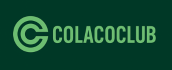Limpar o cache da sua máquina é uma tarefa importante que pode ajudar a otimizar o desempenho do seu computador, liberar espaço em disco e corrigir problemas de funcionamento em diversos aplicativos. O cache é uma memória temporária que armazena dados para que o acesso a esses dados seja mais rápido no futuro. No entanto, com o tempo, esse cache pode se tornar excessivo e, em alguns casos, conter informações desatualizadas ou corrompidas. Neste artigo, vamos aprender como limpar o cache da sua máquina em diferentes sistemas operacionais e navegadores, proporcionando um guia prático e fácil de seguir.
O que é cache?
Antes de explorarmos as etapas para limpar o cache, é importante entender o que é o cache e como ele funciona. O cache é uma área de armazenamento temporário que o sistema operacional e os aplicativos usam para acelerar o acesso a dados frequentemente utilizados. Por exemplo, ao visitar um site, o navegador armazena imagens, scripts e outros elementos para que, ao retornar ao site, o carregamento seja mais rápido.
Embora o cache seja útil, ele pode se tornar um problema se não for gerenciado adequadamente. Isso pode resultar em:
- Desempenho lento do sistema.
- Erros em aplicativos.
- Problemas de carregamento de páginas da web.
- Consumo excessivo de espaço em disco.
Por que limpar o cache?
Limpar o cache pode trazer diversos benefícios, incluindo:
- Melhoria no desempenho: A remoção de arquivos desnecessários pode ajudar o sistema a funcionar de maneira mais eficiente.
- Liberação de espaço: O cache pode ocupar uma quantidade significativa de espaço em disco, e limpá-lo pode liberar espaço valioso.
- Atualização de dados: Limpar o cache pode corrigir problemas relacionados a dados desatualizados ou corrompidos.
- Privacidade: Remover cookies e dados de navegação pode ajudar a proteger sua privacidade online.
Como limpar o cache no Windows
Se você está utilizando o Windows, existem várias maneiras de limpar o cache. Vamos explorar os métodos mais comuns.
1. Usando a ferramenta de limpeza de disco
A ferramenta de limpeza de disco é uma maneira fácil e eficaz de remover arquivos temporários e desnecessários do seu sistema.
- Clique no menu Iniciar e digite “Limpeza de Disco”.
- Selecione a unidade que deseja limpar (geralmente C:).
- A ferramenta calculará quanto espaço pode ser liberado. Marque as opções que você deseja limpar, como “Arquivos temporários” e “Cache do sistema”.
- Clique em “OK” e depois em “Excluir arquivos” para confirmar.
2. Limpando o cache do navegador
Além do sistema, é importante limpar o cache do seu navegador. Aqui estão passos para os navegadores mais populares:
Google Chrome
- Abra o Chrome e clique nos três pontos no canto superior direito.
- Selecione “Mais ferramentas” e depois “Limpar dados de navegação”.
- Escolha o período de tempo e marque as opções “Imagens e arquivos em cache” e “Cookies e outros dados do site”.
- Clique em “Limpar dados”.
Mozilla Firefox
- Abra o Firefox e clique no menu (três linhas) no canto superior direito.
- Selecione “Configurações” e depois “Privacidade e Segurança”.
- Na seção “Cookies e dados do site”, clique em “Limpar dados”.
- Marque as opções desejadas e clique em “Limpar”.
Microsoft Edge
- Abra o Edge e clique nos três pontos no canto superior direito.
- Selecione “Configurações” e depois “Privacidade, pesquisa e serviços”.
- Na seção “Limpar dados de navegação”, clique em “Escolher o que limpar”.
- Marque as opções desejadas e clique em “Limpar agora”.
Como limpar o cache no macOS
Para usuários de Mac, o processo de limpeza do cache também é simples. Veja como fazer isso:
1. Limpando o cache do sistema
- Abra o “Finder” e clique em “Ir” na barra de menu.
- Segure a tecla “Option” e selecione “Biblioteca”.
- Na pasta “Biblioteca”, encontre a pasta “Caches” e abra-a.
- Selecione todos os arquivos e pastas dentro da pasta “Caches” e exclua-os.
2. Limpando o cache do navegador
Assim como no Windows, você também deve limpar o cache do seu navegador no macOS. O processo é semelhante ao que foi descrito anteriormente para o Chrome, Firefox e Edge.
Como limpar o cache no Linux
Para usuários de Linux, o procedimento pode variar dependendo da distribuição que você está usando. No entanto, aqui estão algumas diretrizes gerais:
1. Limpando o cache do sistema
- Abra um terminal.
- Para limpar o cache do sistema, você pode usar o seguinte comando:
- Isso removerá pacotes de instalação que não são mais necessários.
sudo apt-get clean2. Limpando o cache do navegador
A limpeza do cache do navegador no Linux segue os mesmos passos que discutimos para outros sistemas operacionais.
Considerações finais
Limpar o cache da sua máquina é uma prática recomendada que pode melhorar significativamente o desempenho do seu computador e a experiência de navegação. Ao seguir os passos descritos neste artigo, você poderá manter seu sistema livre de arquivos desnecessários e garantir que seus aplicativos funcionem corretamente. Lembre-se de que essa limpeza deve ser feita regularmente, especialmente se você utiliza muitos aplicativos ou navega frequentemente na internet.
Por fim, sempre que você encontrar problemas de lentidão ou comportamento estranho em seu computador, considere limpar o cache como uma das primeiras etapas de solução de problemas. Com a manutenção adequada, sua máquina pode funcionar de forma mais suave e eficiente.